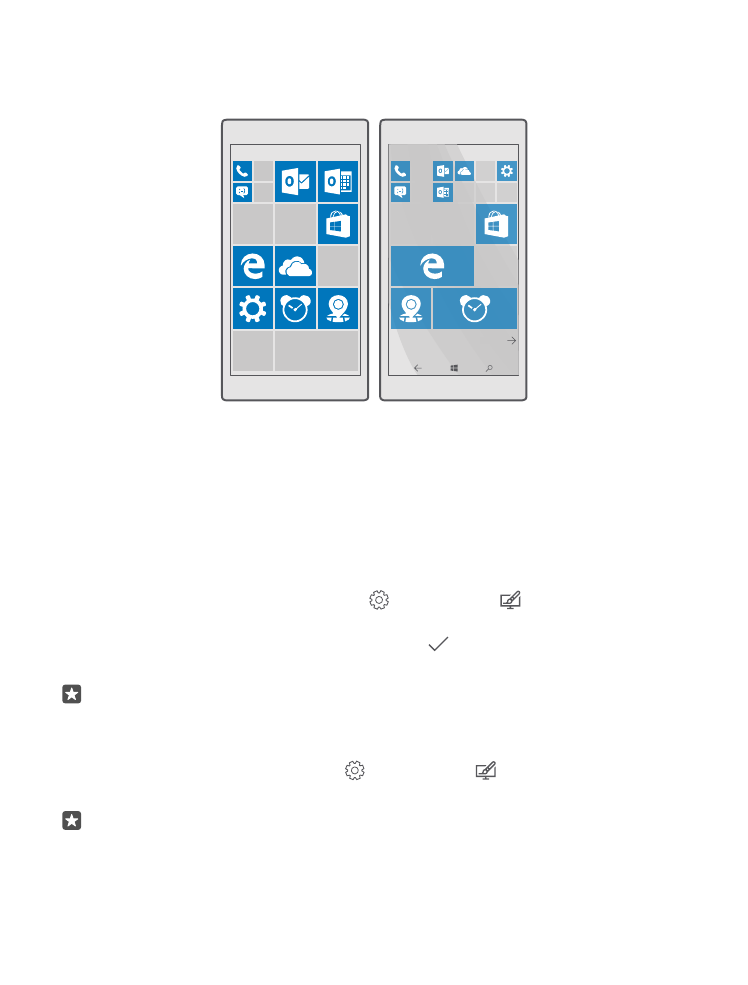
对“开始”屏幕进行个性化设置
设置您自己的“开始”屏幕 — 您可以选择背景照片,将喜爱的应用程序及
更多内容固定到“开始”屏幕,或根据自己的喜好调整磁贴大小和布局。 要
最大限度地利用“开始”屏幕的空间,请将应用程序按组归入不同的文件
夹。
添加背景照片
1. 从屏幕顶部向下滑动,然后点按 所有设置 > 个性化 > 开始。
2. 将背景切换至我的图片,然后点按浏览。
3. 点按照片,按需要进行裁剪,然后点按 。
4. 将选择样式切换至磁贴图片或全屏显示图片。
提示: 如果已将风格设置更改为全屏显示图片,您可以更改磁贴的
透明度。 只需拖动磁贴透明度滑块。
调整磁贴颜色
从屏幕顶部向下滑动,然后点按 所有设置 > 个性化 > 颜色和所需
颜色。
提示: 如果手机中已设置了 Microsoft 帐户,您可以向您的全部
Windows 设备共享您的配色方案、背景和其他设置。 从屏幕顶部向
38
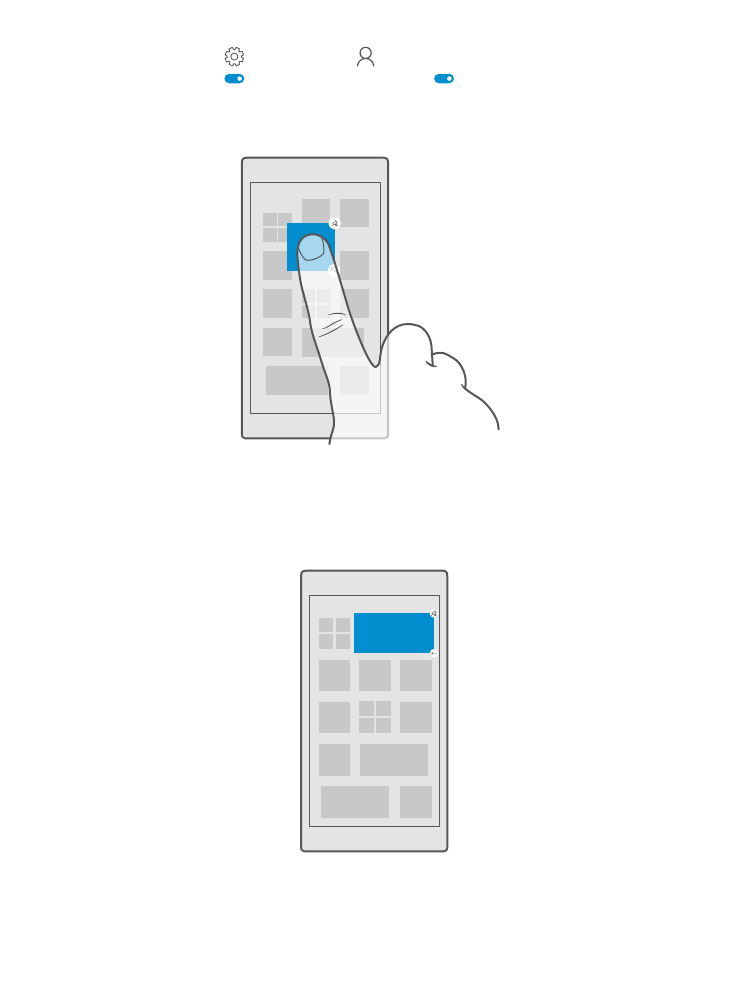
下滑动,点按 所有设置 > 帐户 > 同步你的设置,然后将同步
设置切换至开 。 再将主题切换至开 。
移动磁贴
长按所需磁贴,将其拖放到新位置,然后点按屏幕。
调整磁贴大小或取消固定磁贴
要调整大小,请长按所需磁贴,然后点按箭头图标。
磁贴大小有三种,分别是:小、中、宽。 磁贴越大,其中可以显示的信
息就越多。
39
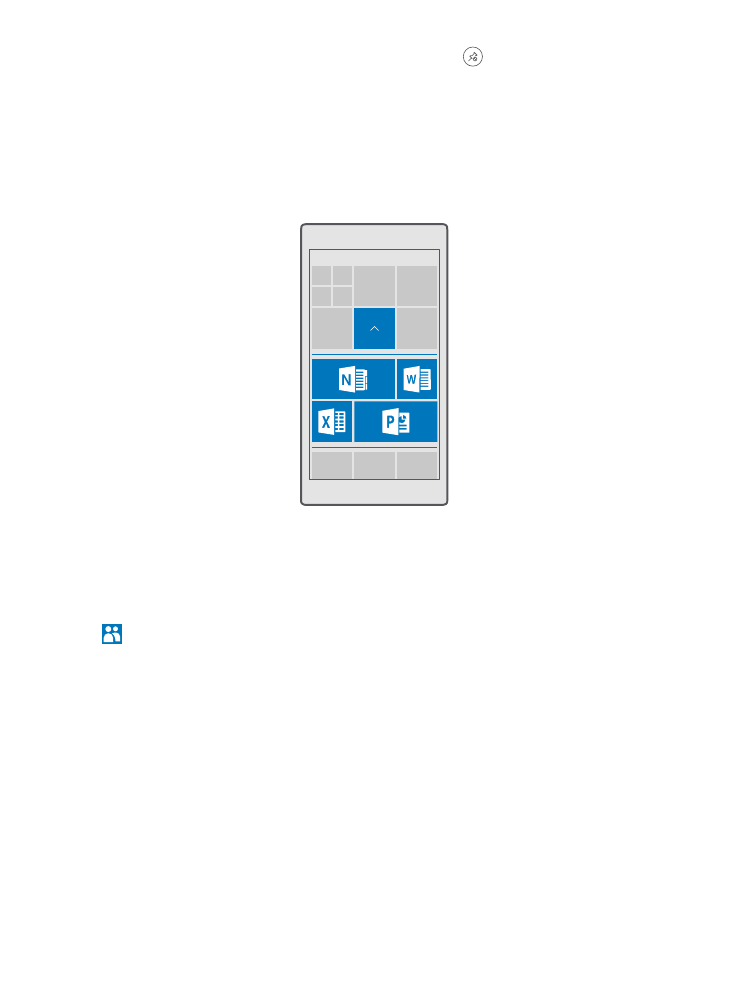
要取消固定磁贴,请长按所需磁贴,然后点按 。 磁贴是指向您的应用
程序的快捷方式。 如果您取消固定磁贴,应用程序不会从手机中删除。
将磁贴分组并放入文件夹
长按所需磁贴,然后将其拖放到需要归为一组的磁贴或文件夹上方。 要
从文件夹中打开应用程序,请点按文件夹,然后点按所需应用程序。 要
更改文件夹的名称,请长按名称,然后输入所需的名称。 要删除文件夹,
请先取消固定其中的磁贴。
固定应用程序
向左滑动以进入应用程序功能表,长按所需的应用程序,然后点按固定
到“开始”屏幕。
固定联系人
点按 人脉,长按所需的联系人,然后点按固定到“开始”屏幕。
固定联系人时,他们的源更新将显示在磁贴中,您可以直接从“开始”屏幕
呼叫他们。